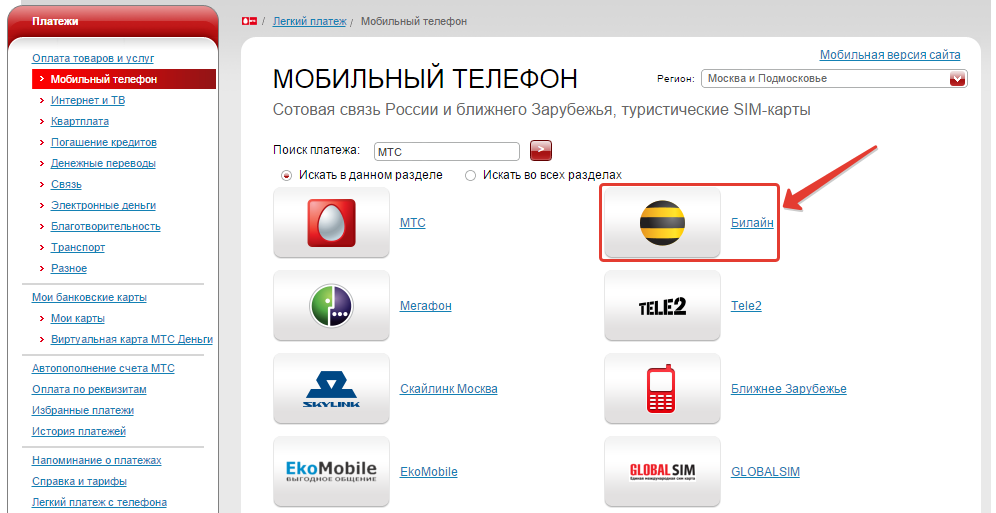Пополнить интернет с банковской карты через интернет
Многие люди из-за отсутствия свободного времени или забывчивости не оплачивают своевременно услуги интернет-провайдера. После того как их отключают, пользователь по привычке вынужден идти в ближайшее отделение, чтобы внести плату. Однако в этом нет нужды, так как все можно купить или оплатить, не выходя из дома. Ниже в статье мы рассмотрим способы как пополнить баланс интернета банковской картой.
Способы оплаты интернета
Ранее чтобы оплатить различные услуги необходимо было лично посещать отделение компании и долго стоять в очереди. Согласитесь, не самое приятное занятие. Однако сейчас вы можете внести плату за интернет онлайн, не выходя из дома.
На сайте провайдера
Для того чтобы пополнить баланс домашнего интернета на официальном сайте компании, необходимо обязательно знать свой лицевой счет. Обычно он указан на договоре, который вы подписали с провайдером.
На каждом сайте способ оплаты может несколько отличаться. Рассмотрим, как можно пополнить собственный баланс при помощи кредитки на примере такого провайдера, как Росстелеком:
Рассмотрим, как можно пополнить собственный баланс при помощи кредитки на примере такого провайдера, как Росстелеком:
- Зайдите на официальный портал (работает даже если у вас будет отключен доступ к интернету).
- Авторизуйтесь.
- Выберите услугу.
- Войдите в «Личный кабинет».
- Введите лицевой слет.
- Далее, укажите сумму, которую хотите внести.
- Перейдите в пункт «Перейти к вводу данных карты».
- Заполните реквизиты для оплаты.
- Нажмите «оплатить».
Форма оплаты на других сайтах других интернет-провайдеров таких, как: Билайн, МТС, ВымпелКом и т. д. будет примерно такой же, а потому трудностей с оплатой данным способом не должно возникнуть.
Внесение платежа на сайте банка
Большинство россиян пополняют баланс именно через интернет-банкинг. Обуславливается это следующим:
- Быстрой.
- Удобством.
- Минимальной комиссией.
Вдобавок процедура внесения платежа не отнимает много времени. Все что пользователю нужно сделать так это выполнить несколько простых действий:
Все что пользователю нужно сделать так это выполнить несколько простых действий:
- Зайти на официальный сайт банка.
- Перейти в «Личный кабинет».
- Найти раздел «платежи и переводы».
- Перейти в раздел «Прочее».
- Затем в разделе «Популярные платежи в регионе» нужно выбрать своего провайдера.
- Если его нет в списке популярных услуг, ввести имя компании в специальной поисковой строке.
- Кликнуть на значок нужной организации и выбрать«Продолжить».
- Указать регион проживания, номер телефона, лицевой счет и карту, с которой будут списываться денежные средства.
- Нажать «Продолжить».
- В специальном поле ввести код подтверждения, полученный SMS-сообщением.
- Кликнуть «Оплатить».
Зачисление денежных средств на баланс может занять от нескольких секунд до 2 минут.
Дополнительно некоторые банки предлагают услугу «Автоплатежа». То есть в заданное число месяца с вашей карты будут сниматься деньги для пополнения домашнего интернета, мобильного счета, коммунальных услуг и т.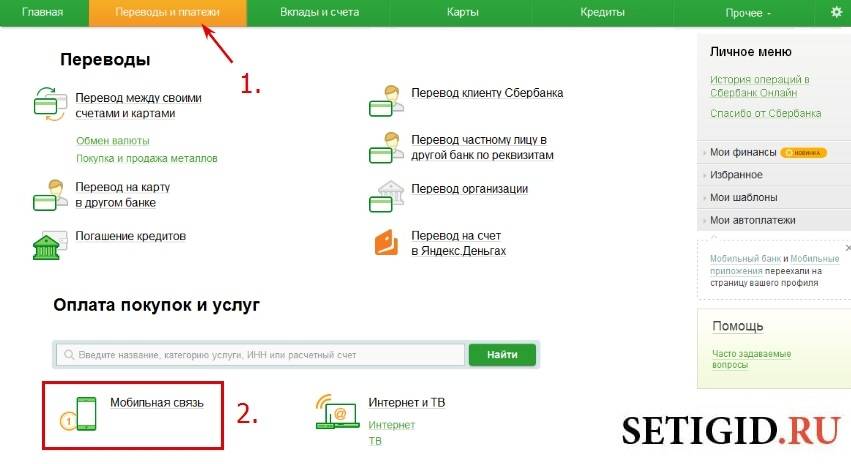 д.
д.
Пополнение в мобильном приложении банка
Оплатой различных услуг через смартфон уже никого не удивить. И это не странно ведь мобильное приложение привлекает пользователей такими преимуществами, как:
- Минимальные траты времени.
- Небольшая комиссия.
- Позволяет осуществить платеж в любом уголке страны (и даже за рубежом).
Однако, чтобы мобильный банкинг был под рукой, вам необходимо установить приложение. Рассмотрим, как это сделать на примере Сбербанка:
Для Android-устройств:
- Зайти в Google Play.
- Ввести в поисковой строке «Сбербанк».
- Установить.
Для iOS:
- Войти в App Store.
- Найти приложение «Сбербанк».
- Установить.
Затем требуется:
- Подключить услуги сбербанк-онлайн в ближайшем банкомате или терминале банка.
- Привязать номер телефона и кредитные карты.
После этого вы можете вносить платеж за интернет со своего телефона. Для чего вам нужно:
Для чего вам нужно:
- Зайти в приложение.
- Перейти в меню «Платежи и переводы».
- Выбрать раздел «Интернет и ТВ».
- Выбрать провайдера.
- Вписать лицевой счет.
- Указать сумму списания.
- Кликнуть «Оплатить».
Очень быстро и удобно. Вдобавок вы можете выполнять данную процедуру из любой точки России.
Через сторонние сервисы
В том случае если у вас нет возможности пополнить баланс интернета через официальный сайт провайдера или онлайн-банкинг, то всегда есть альтернативный вариант. И это сторонние ресурсы. К таковым относятся:
- Специальные Web-сайты, где указаны все провайдеры России.
- Электронные кошельки (Qiwi, Web Money и т. д.).
Рассмотрим на примере Web Money, как можно оплатить услуги интернет-провайдера при помощи карты:
- Изначально понадобится зарегистрировать кошелек.
- Затем зайти в меню WebMoney.
- Выбрать раздел «Финансы».
- Затем «Карты Visa MasterCard».

- Заполнить все необходимые поля.
- Внизу помтавить галочку напротив «Прикрепить карту».
После этого:
- Выбираем пункт «Оплата услуг».
- Далее «Интернет».
- Выбираем провайдера.
- Указываем платежный счет и сумму пополнения.
- Кликаем «перевести средства».
На ваш баланс будут зачислены денежные средства в течение 2-3 минут.
Что касается других веб-сайтов то там процедура пополнения имеет более упрощенную форму. Однако, есть вероятность нарваться на мошенников. Соответственно, чтобы защитить себя пользуйтесь только известными веб-ресурсами.
Пополнение на Яндекс портале
Для того, чтобы оплачивать картой различные товары и услуги через Yandex-портал, необходимо чтобы у вас обязательно был зарегистрирован Yandex-кошелек. Если он у вас есть, то вам необходимо выполнить процедуру привязки кредитки. Для этого нужно:
- Зайти на главную страницу YandexMoney.
- Кликнуть на раздел «Банковские карты».

- Затем, нажать «Привязать карту».
- Ввести свой платежный пароль кошелька.
- Вписать свой номер кредитки, срок действия, инициалы владельца и персональный код.
- Нажать на кнопку «Привязать».
- В качестве подтверждения того, что вы являетесь владельцем кредитки Яндекс-кошелек указать сумму последней транзакции.
- Кликнуть «Подтвердить».
После этого можете переходить к оплате интернета. Для этого понадобится:
- Выбрать раздел «Товары и услуги».
- Выбирать пункт «Интернет и ТВ» и подпункт «проводной интернет».
- В поисковой строке ввести название своего провайдера.
- Указать платежный счет, сумму переводов.
- Нажать «Продолжить».
- Выбрать «Подтвердить по SMS».
- Ввести код подтверждения.
- Нажать «Платить».
После этого деньги поступят на баланс вашего домашнего интернета.
Другие способы
Помимо онлайн-платежей, пользователь может пополнить счет домашнего интернета альтернативными способами.
- Осуществить платеж с терминала или банкомата.
Все что потребуется, так это:
- Вставить кредитку в терминал.
- Выбрать компанию, которая предоставляет вам услугу.
- Указать сумму платежа.
- Ввести персональный код.
- Подтвердить.
Отдельно стоит отметить, что не стоит пополнять счет с участием кредитки в сомнительных местах (на улицах, в местах с отсутствием видеонаблюдения и т. д.), поскольку есть риск что ваши банковские данные могут быть считаны при помощи скиммингового оборудования.
- Приобрести ваучер.
Как правило, скрейтч-карты провайдеров можно приобрести в ближайшем салоне сотовой связи. Купив такой ваучер вам понадобится выполнить следующие действия:
- Зайти на веб-сайт провайдера.
- Нажать пополнить счет.
- Выбрать раздел «Ваучером» или «Скрейтч-картой».
- Стереть защитное покрытие, под которым спрятан код.
- Ввести код.
- Пополнить.

После этого на баланс зачисляются денежные средства, и вы сможете спокойно слушать музыку, играть, смотреть видео, просматривать ленты в социальных сетях и т. д.
Комиссия и ограничения
Большинство банков и других финансовых сервисов стараются привлечь все большее число пользователей к своим ресурсам. В связи с этим многие учреждения полностью отказываются от комиссии за пополнение интернета и оплаты в онлайн-магазинах либо же устанавливают минимальную процентную ставку за совершение подобных операций.
Размер отчислений в пользу финансового учреждения в каждом случае разный и зависит непосредственно от договоренности между банком и провайдером. Однако, как правило, он варьируется в рамках от 0,1 до 2,5% общей суммы платежа.
При оплате услуг через интернет при помощи кредитки необходимо соблюдать осторожность. Это обусловлено тем, что некоторые банки устанавливают определенные лимиты на совершение операций в сети интернет. Так, со счета в день или в месяц может списывать только определенная сумма, заданная финансовым учреждением по умолчанию.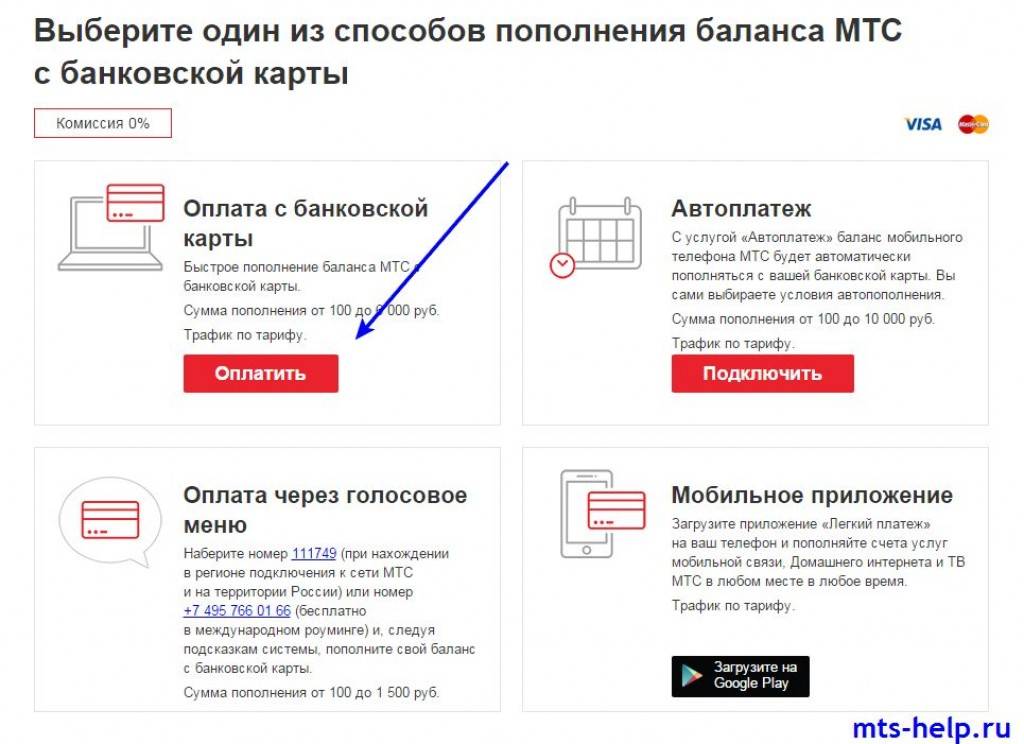 Если это число меньше, ежемесячного счета за телекоммуникационные услуги, платеж будет отклонен.
Если это число меньше, ежемесячного счета за телекоммуникационные услуги, платеж будет отклонен.
Для увлечения лимита достаточно обратиться по телефону, указанному на официальном сайте кредитного учреждения, или же поднять лимит при помощи оператора в онлайн-режиме. Некоторые банки предлагают с этой целью пользоваться личным кабинетом пользователя.
Что же касается оплаты через самые популярные платежные онлайн-сервисы, то размер отчислений также зависит от провайдера и сайта, через который проводится платеж. В подавляющем большинстве случаев они составляют от 0,1 до 1,5% от общей суммы.
Пополнение телекоммуникационных услуг через интернет с каждым днем набирает все большую популярность, ведь это позволяет пользователям экономить свои силы и время на ожидании в очереди к кассе или терминалу. Достаточно всего лишь выучить несколько хитростей, и вы сполна сможете наслаждаться всеми преимуществами, которые предоставляет ИТ-прогресс.
Как оплатить интернет с телефона — Блог Portmone
Sign in
Welcome!Log into your account
Ваше имя пользователя
Ваш пароль
Вы забыли свой пароль?
Password recovery
Восстановите свой пароль
Ваш адрес электронной почты
С каждым наверняка случалась ситуация, когда интернет внезапно переставал работать из-за окончания срока оплаты за его обслуживание.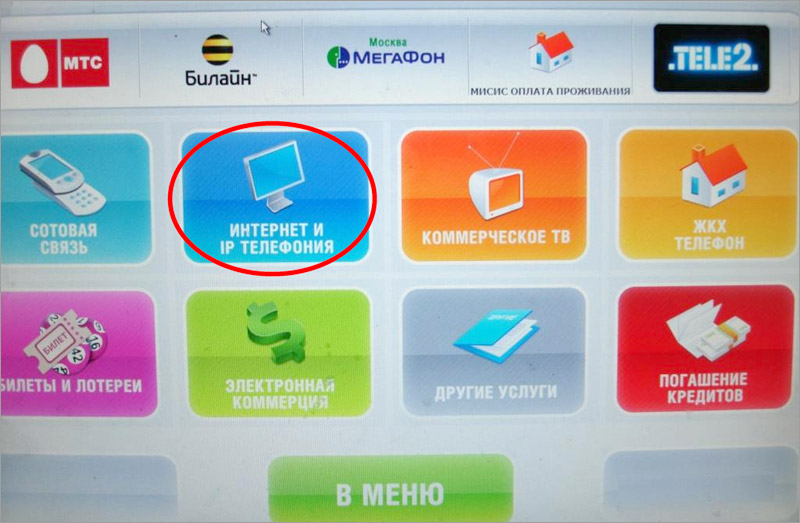
Первое, что вам нужно иметь — это достаточный баланс на вашей банковской карте. Второе — скачать приложение Portmone.com или воспользоваться мобильной версией сайта. И тогда вы можете оплатить интернет через телефон по номеру вашего договора, не выходя из дома. Для этого нужно пройти регистрацию в приложении или на сайте. Если вы уже являетесь пользователем — тогда войти с помощью своего логина и пароля.
Чтобы заплатить за интернет через телефон в приложении Portmone.com, нужно:
Зайти в раздел “Все услуги”, выбрать “Интернет”.По поиску найти название своего провайдера или ввести ЕГРПОУ.Ввести номер договора и сумму, на которую желаете пополнить баланс, оплатить.Оплатить. Если вы ранее не совершали оплат через Portmone.com - тогда необходимо будет ввести реквизиты карты (16 цифр и срок действия карты, проверочный CVV2/CVC2 код). В другом случае приложение предложит вам выбрать удобный способ оплаты (Masterpass, Visa/Mastercard, Apple Pay, Google Pay, Privat24).
В другом случае приложение предложит вам выбрать удобный способ оплаты (Masterpass, Visa/Mastercard, Apple Pay, Google Pay, Privat24).
Чтобы пополнить интернет с телефона через мобильную версию сайта, нужно:
Зайти на Portmone.com в раздел “Каталог услуг - Интернет”.Выбрать из перечня компаний своего оператора связи или воспользоваться поиском по каталогу.Ввести номер договора и сумму, на которую желаете пополнить баланс.Оплатить.
Для успешной транзакции необходимо проверить баланс на банковской карте (Visa, Mastercard, ПРОСТІР.) Осуществить платеж на Рortmone.com можно без регистрации — в этом случае будет взиматься комиссия. При авторизации на сайте действует стандартный тариф пользования услугами Portmone.com.
А чтобы не возникло такой непредвиденной ситуации, когда вы забыли пополнить интернет, настраивайте функцию автоплатежей на Portmone.
- Интернет
- Переводы
Рекомендованные статьи
Золотой призер в номинации «Лучший сервис онлайн-платежей» в 2016-2021 годах по версии PaySpace Magazine Awards
Portmone.com — первая компания в Украине, прошедшая международный аудит безопасности по стандарту PCI DSS и получившая соответствующий сертификат от компании SRC
Передача голоса по Интернет-протоколу (VoIP)
IP-услуги
Передача голоса по Интернет-протоколу (VoIP) — это технология, позволяющая совершать голосовые вызовы с использованием широкополосного подключения к Интернету вместо обычной (или аналоговой) телефонной линии. Некоторые услуги VoIP могут позволять вам звонить только другим людям, использующим ту же услугу, но другие могут разрешать вам звонить любому, у кого есть телефонный номер, включая местные, междугородние, мобильные и международные номера.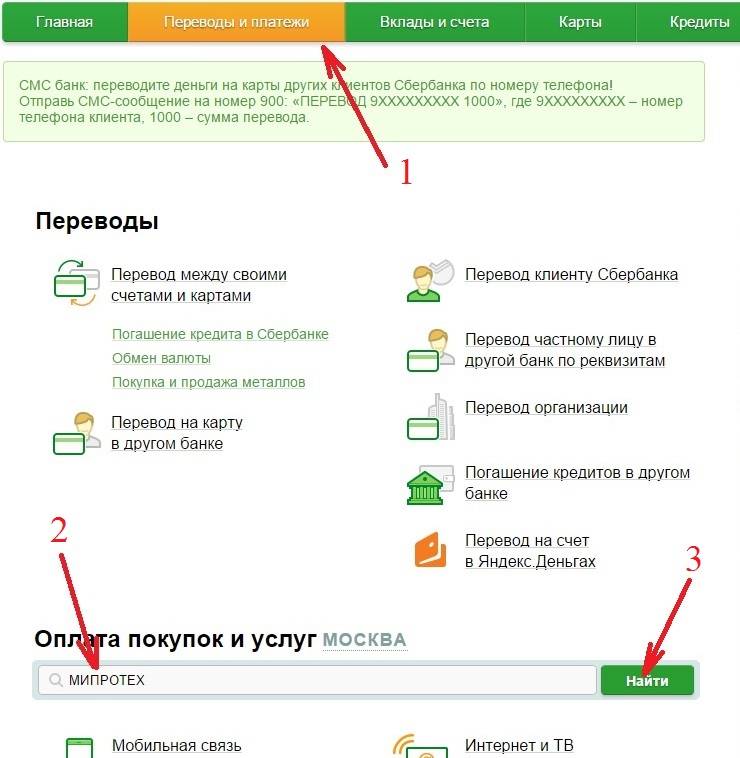 Кроме того, в то время как некоторые услуги VoIP работают только через ваш компьютер или специальный телефон VoIP, другие услуги позволяют вам использовать традиционный телефон, подключенный к адаптеру VoIP.
Кроме того, в то время как некоторые услуги VoIP работают только через ваш компьютер или специальный телефон VoIP, другие услуги позволяют вам использовать традиционный телефон, подключенный к адаптеру VoIP.
Часто задаваемые вопросы
Как работает VoIP / Internet Voice
Услуги VoIP преобразуют ваш голос в цифровой сигнал, который передается через Интернет. Если вы звоните на обычный телефонный номер, сигнал преобразуется в обычный телефонный сигнал, прежде чем он достигнет пункта назначения. VoIP позволяет совершать звонки непосредственно с компьютера, специального VoIP-телефона или обычного телефона, подключенного к специальному адаптеру. Кроме того, беспроводные «горячие точки» в таких местах, как аэропорты, парки и кафе, позволяют вам подключаться к Интернету и могут позволить вам использовать услуги VoIP без проводов.
Какое оборудование мне нужно?
Требуется широкополосное подключение (высокоскоростной Интернет). Это может быть через кабельный модем или высокоскоростные услуги, такие как DSL или локальная сеть. Требуется компьютер, адаптер или специальный телефон. Некоторые услуги VoIP работают только через ваш компьютер или специальный телефон VoIP, в то время как другие услуги позволяют использовать традиционный телефон, подключенный к адаптеру VoIP. Если вы используете компьютер, вам понадобится программное обеспечение и недорогой микрофон. Специальные телефоны VoIP подключаются непосредственно к широкополосному соединению и работают почти так же, как традиционный телефон. Если вы используете телефон с адаптером VoIP, вы сможете набирать номер так же, как и всегда, а поставщик услуг может также предоставить сигнал готовности к набору номера.
Требуется компьютер, адаптер или специальный телефон. Некоторые услуги VoIP работают только через ваш компьютер или специальный телефон VoIP, в то время как другие услуги позволяют использовать традиционный телефон, подключенный к адаптеру VoIP. Если вы используете компьютер, вам понадобится программное обеспечение и недорогой микрофон. Специальные телефоны VoIP подключаются непосредственно к широкополосному соединению и работают почти так же, как традиционный телефон. Если вы используете телефон с адаптером VoIP, вы сможете набирать номер так же, как и всегда, а поставщик услуг может также предоставить сигнал готовности к набору номера.
Есть ли разница между местным и междугородним звонком?
Некоторые провайдеры VoIP предлагают свои услуги бесплатно, обычно только для звонков другим абонентам услуги. Ваш провайдер VoIP может разрешить вам выбрать код города, отличный от региона, в котором вы живете. Это также означает, что с людей, которые звонят вам, может взиматься плата за междугородную связь в зависимости от их кода города и услуги.
Некоторые провайдеры VoIP взимают плату за междугородний звонок на номер за пределами вашей зоны вызова, аналогично существующей традиционной проводной телефонной связи. Другие провайдеры VoIP позволяют вам звонить куда угодно по фиксированной ставке в течение фиксированного количества минут.
Если у меня есть услуга VoIP, кому я могу позвонить?
В зависимости от вашей услуги вы можете быть ограничены только другими подписчиками услуги или можете звонить любому, у кого есть телефонный номер, включая местные, междугородние, мобильные и международные номера. Если вы звоните кому-то, у кого есть обычный аналоговый телефон, этому человеку не нужно никакого специального оборудования, чтобы поговорить с вами. Некоторые службы VoIP могут позволить вам разговаривать с несколькими людьми одновременно.
Каковы некоторые преимущества VoIP?
Некоторые услуги VoIP предлагают функции и услуги, которые недоступны для обычного телефона или доступны, но только за дополнительную плату. Вы также можете не платить как за широкополосное соединение, так и за традиционную телефонную линию.
Вы также можете не платить как за широкополосное соединение, так и за традиционную телефонную линию.
Каковы некоторые недостатки VoIP?
Если вы планируете заменить традиционную телефонную связь на VoIP, есть несколько возможных отличий:
- Некоторые службы VoIP не работают во время перебоев в подаче электроэнергии, и поставщик услуг может не предлагать резервное питание.
- Не все услуги VoIP напрямую подключаются к службам экстренной помощи через 9-1-1. Для получения дополнительной информации см. VoIP и рекомендации по телефону 911.
- Провайдеры VoIP могут предлагать или не предлагать помощь в каталоге/списки белых страниц.
Могу ли я использовать свой компьютер во время разговора по телефону?
В большинстве случаев да.
Могу ли я взять с собой адаптер для телефона в путешествие?
Некоторые поставщики услуг VoIP предлагают услуги, которыми можно пользоваться везде, где доступно высокоскоростное подключение к Интернету.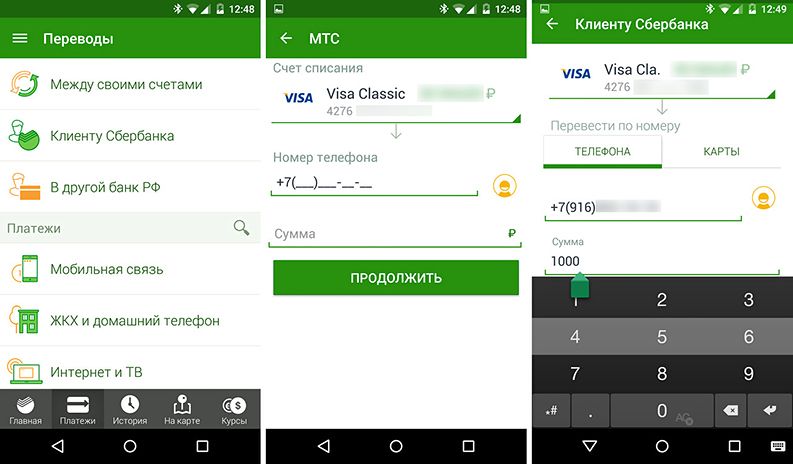 Использование услуги VoIP из нового местоположения может повлиять на вашу возможность напрямую подключаться к службам экстренной помощи через 9-1-1. Для получения дополнительной информации см. VoIP и рекомендации по телефону 911.
Использование услуги VoIP из нового местоположения может повлиять на вашу возможность напрямую подключаться к службам экстренной помощи через 9-1-1. Для получения дополнительной информации см. VoIP и рекомендации по телефону 911.
Должен ли мой компьютер быть включен?
Только в том случае, если ваша служба требует, чтобы вы совершали вызовы с помощью компьютера. Все услуги VoIP требуют, чтобы ваше широкополосное подключение к Интернету было активным.
Как узнать, есть ли у меня телефонный звонок VoIP?
Если у вас есть специальный телефон VoIP или обычный телефон, подключенный к адаптеру VoIP, телефон будет звонить как обычный телефон. Если ваша услуга VoIP требует, чтобы вы совершали вызовы с помощью компьютера, программное обеспечение, предоставленное вашим поставщиком услуг, предупредит вас о поступлении входящего вызова.
Регулирует ли FCC VoIP?
В июне 2005 года FCC наложила 911 обязательств на поставщиков взаимосвязанных услуг VoIP Услуги VoIP, которые обычно позволяют пользователям совершать звонки и принимать звонки из обычной телефонной сети.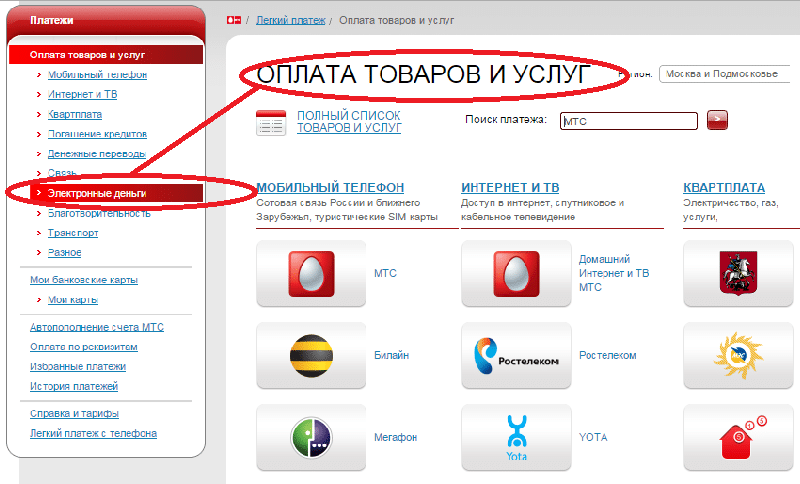 Однако вы должны знать, что вызовы 911 с использованием VoIP обрабатываются иначе, чем вызовы 911 с использованием обычной телефонной службы. Полную информацию об этих различиях см. в нашем информационном бюллетене для потребителей по услугам VoIP и 911.
Однако вы должны знать, что вызовы 911 с использованием VoIP обрабатываются иначе, чем вызовы 911 с использованием обычной телефонной службы. Полную информацию об этих различиях см. в нашем информационном бюллетене для потребителей по услугам VoIP и 911.
Кроме того, Федеральная комиссия по связи требует, чтобы взаимосвязанные провайдеры VoIP соблюдали Закон о коммуникационной помощи для правоохранительных органов от 19 года.94 (CALEA) и для внесения вклада в Фонд универсального обслуживания, который поддерживает услуги связи в районах с высокими затратами и для телефонных абонентов, имеющих право на доход.
Аспекты этих соображений могут измениться с новыми разработками в интернет-технологиях. Вы всегда должны проверять у поставщика услуг VoIP, которого вы выбрали, чтобы подтвердить любые преимущества и ограничения их услуг.
Для получения дополнительной информации о VoIP см. наш информационный бюллетень (файл в формате pdf).
Примечание
Аспекты этих соображений могут измениться с новыми разработками в интернет-технологиях. Вы всегда должны проверять у поставщика услуг VoIP, которого вы выбрали, чтобы подтвердить любые преимущества и ограничения их услуг.
Вы всегда должны проверять у поставщика услуг VoIP, которого вы выбрали, чтобы подтвердить любые преимущества и ограничения их услуг.
Мероприятия
- Форум VoIP — 01.12.03
- Саммит VoIP — 07.05.04
Заголовки
13.05.09
Федеральная комиссия по связи требует, чтобы провайдеры VoIP уведомляли потребителей о планах прекращения обслуживания.
Выпуск новостей: Word | Акробат
Отчет и заказ: Word | Заявление Acrobat
Copps: Word | Acrobat
Заявление Адельштейна: Word | Заявление Макдауэлла Acrobat
: Word | Acrobat
8.11.07
FCC расширяет возможности переноса местных номеров для VoIP.
Заказ: Слово | Acrobat
31.10.07
FCC расширяет возможности переноса местных номеров до VoIP.
Выпуск новостей: Word | Заявление Acrobat
Martin: Word | Заявление Acrobat
Copps: Word | Acrobat
Заявление Адельштейна: Word | Акробат
Заявление Тейт: Word | Заявление Макдауэлла Acrobat
: Word | Acrobat
06.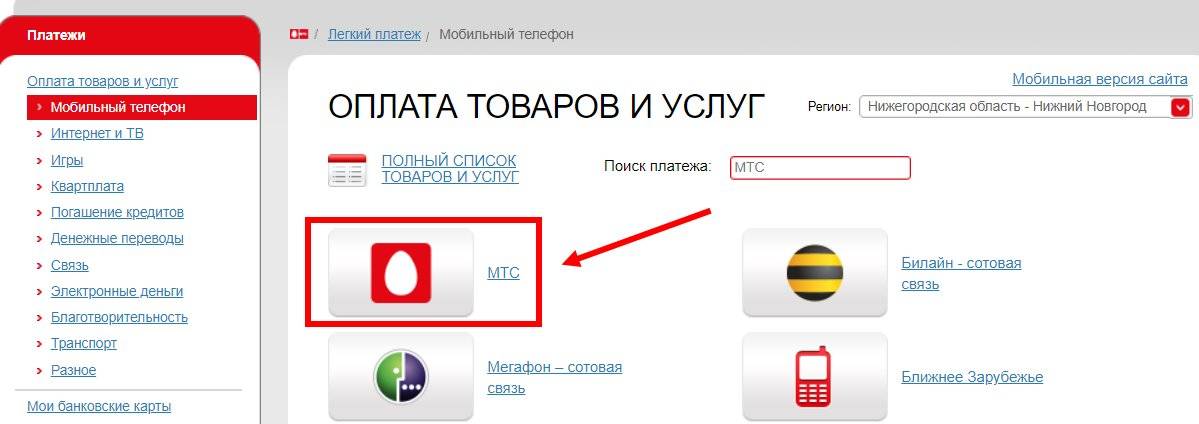 08.07
08.07
Оценка и сбор регуляторных сборов за 2007 финансовый год.
Порядок: Word | Заявление Acrobat
Copps: Word | Acrobat
Заявление Адельштейна: Word | Acrobat
15.06.07
Требования к доступу для инвалидов расширены на службы VOIP.
Заказ: Слово | Выпуск новостей Acrobat
(31.05.07): Word | Заявление Acrobat
Martin: Word | Акробат
Заявление полиции: Word | Acrobat
Заявление Адельштейна: Word | Acrobat
Заявление Тейт: Word | Заявление Макдауэлла Acrobat
: Word | Acrobat
31.05.07
Требования к доступу для инвалидов расширены на услуги VOIP.
Выпуск новостей: Word | Заявление Acrobat
Martin: Word | Заявление Acrobat
Copps: Word | Acrobat
Заявление Адельштейна: Word | Заявление Макдауэлла Acrobat
: Word | Acrobat
18.04.07
Оценка и сбор регуляторных сборов за 2007 финансовый год.
НПРМ: Слово | Acrobat
16.04.07
Широкополосные данные Уведомление о предлагаемом нормотворчестве (FCC 07-17).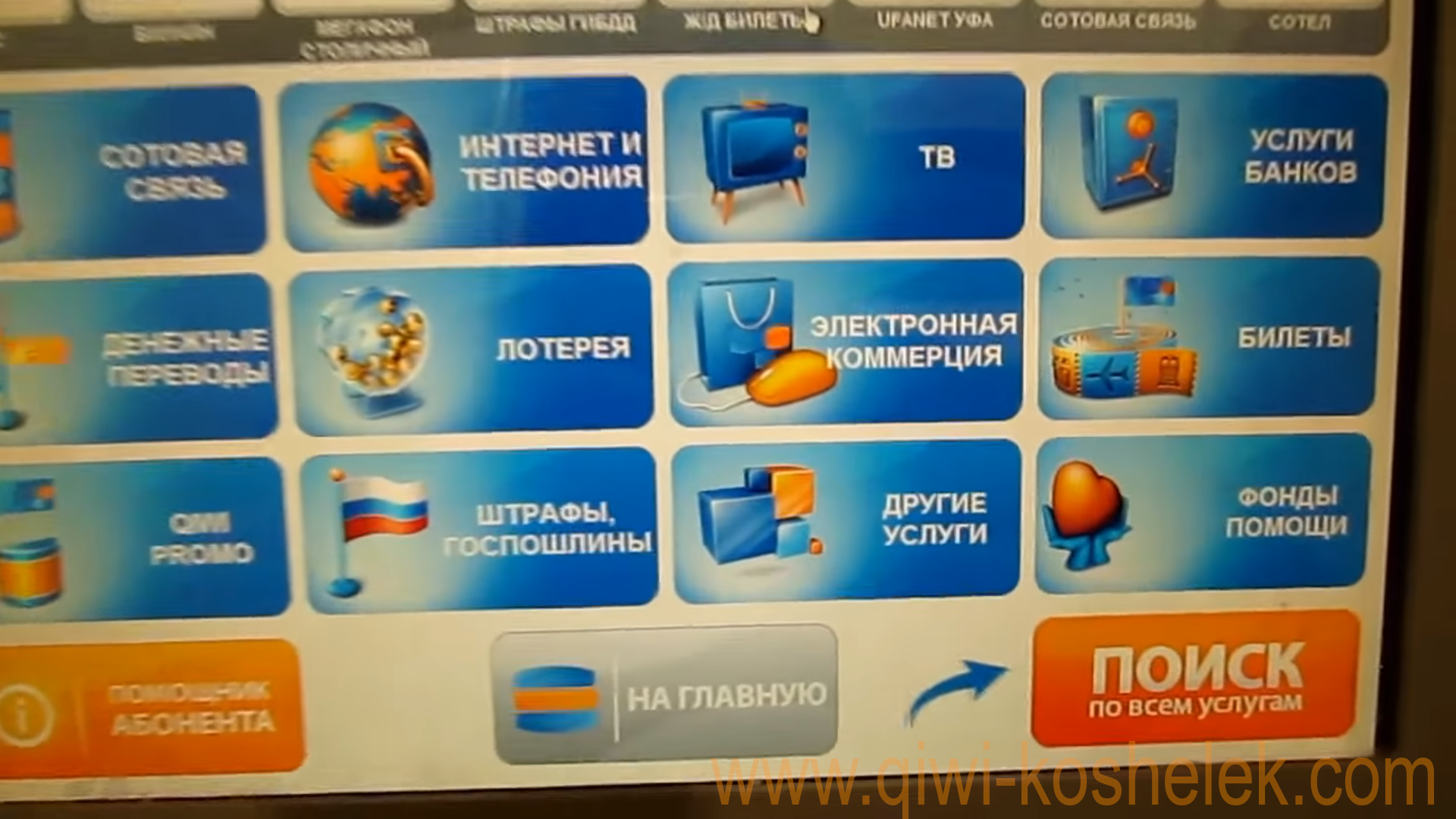
НПРМ: Слово | Заявление Acrobat
Martin: Word | Заявление Acrobat
Copps: Word | Acrobat
Заявление Адельштейна: Word | Acrobat
Заявление Тейт: Word | Заявление Макдауэлла Acrobat
: Word | Acrobat
02.04.07
Федеральная комиссия по связи ужесточает правила конфиденциальности для предотвращения предлога.
Выпуск новостей: Word | Acrobat
Порядок: Word | Заявление Acrobat
Martin: Word | Акробат
Заявление полицейских: Word | Acrobat
Заявление Адельштейна: Word | Acrobat
Заявление Тейт: Word | Заявление Макдауэлла Acrobat
: Word | Acrobat
01.03.07
Запрос Time Warner Cable на декларативное решение о том, что конкурирующие операторы местной телефонной связи могут получить присоединение в соответствии с разделом 251 Закона о связи от 1934 г. с поправками для предоставления оптовых телекоммуникационных услуг провайдерам VoIP.
Заказ: Слово | Acrobat
Martin Заявление для прессы: Word | Акробат
19.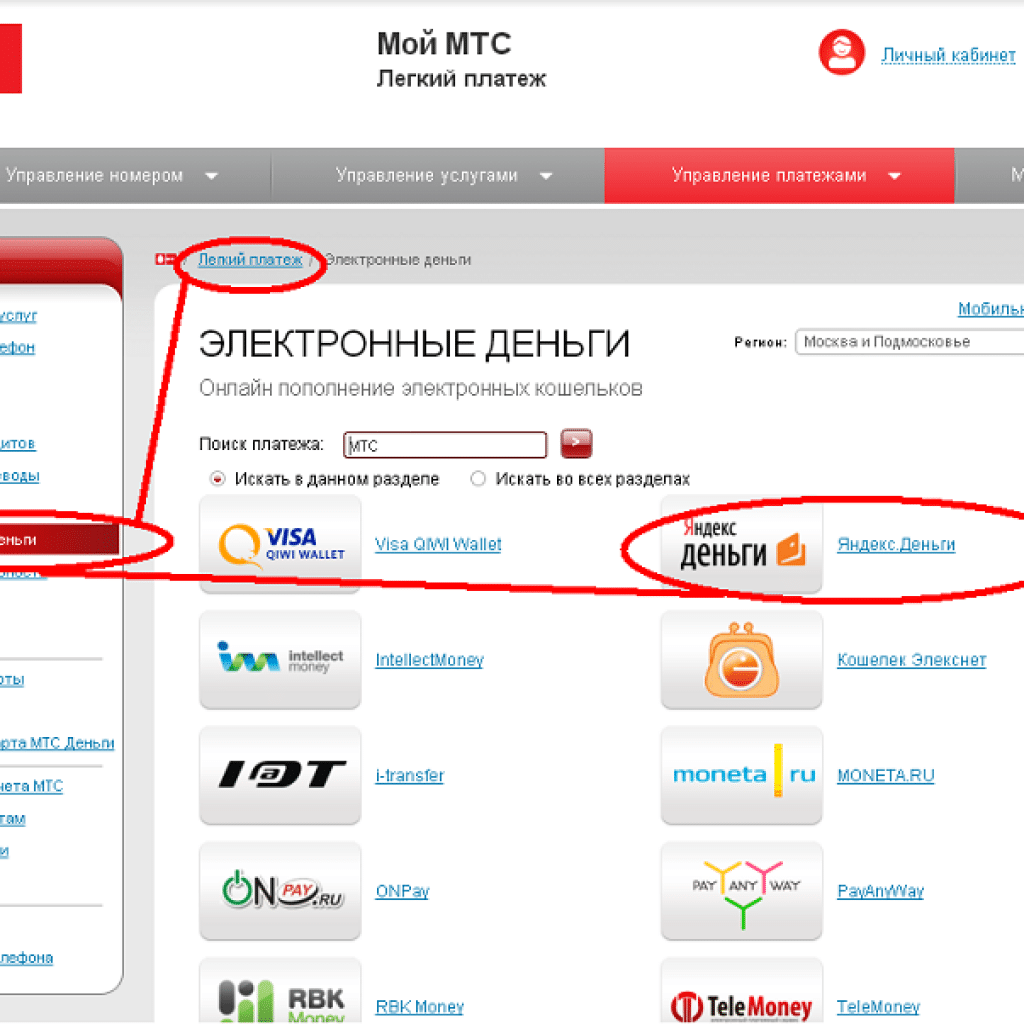 10.06
10.06
FCC публикует список правомочных услуг на 2007 год для механизма обслуживания школ и библиотек.
Публичное уведомление: Word | Список Acrobat
: Word | Acrobat
27.06.06
FCC обновляет подход к оценке взносов в Федеральный фонд универсального обслуживания.
R&O и NPRM: выпуск новостей Acrobat
(21.06.06): Word | Заявление Acrobat
Martin: Заявление Acrobat
Copps: Заявление Acrobat
Adelstein: Заявление Acrobat
Tate: Заявление Acrobat
Заявление Макдауэлла: Acrobat
03.05.06
Федеральная комиссия по связи США приняла распоряжение о предоставлении правоохранительным органам доступа к определенным провайдерам широкополосного доступа и VoIP.
Выпуск новостей: Word | Заявление Acrobat
Martin: Word | Заявление Acrobat
Copps: Word | Acrobat
Заявление Адельштейна: Word | Acrobat
Заявление Тейт: Word | Acrobat
26.08.05
Бюро по обеспечению соблюдения предоставляет дальнейшие рекомендации поставщикам услуг голосовой связи по Интернет-протоколу в отношении обеспечения выполнения требования о подтверждении подписки.
Публичное уведомление: Word | Acrobat
26.07.05
Бюро по обеспечению соблюдения предоставляет рекомендации относительно крайнего срока уведомления абонентов провайдерами VoIP до 29 июля 2005 г.
Публичное уведомление: Word | Acrobat
25.07.05
FCC объявляет о создании совместной федеральной/штатной целевой группы по расширенному обеспечению соблюдения 911 VOIP.
Выпуск новостей: Word | Acrobat
19.05.05
Комиссия требует, чтобы взаимосвязанные поставщики VoIP предоставляли расширенную услугу 911.
Выпуск новостей: Word | Acrobat
Порядок: Word | Акробат
Заявление Мартина: Word | Заявление Acrobat
Abernathy: Word | Заявление Acrobat
Copps: Word | Acrobat
Заявление Адельштейна: Word | Acrobat
03.03.05
Madison River Communications, LLC Приказ и Постановление о согласии.
Заказ: Слово | Декрет о согласии Acrobat
: Word | Председатель Acrobat
Пауэлл высоко оценивает быстрые действия по защите услуг VoIP: Word | Acrobat
09. 11.04
11.04
FCC считает, что VONAGE не подпадает под действие лоскутного одеяла государственных правил, регулирующих телефонные компании.
Выпуск новостей: Word | Acrobat
MO&O (12.11.04): Word | Заявление Пауэлла Acrobat
: Word | Заявление Acrobat
Abernathy: Word | Заявление Acrobat
Copps: Word | Acrobat
Заявление Адельштейна: Word | Acrobat
21 апреля 2004 г.
Решение Федеральной комиссии связи по петиции о вынесении декларативного постановления об освобождении услуг IP-телефонии AT&T от платы за доступ.
Заказ: Слово | Заявление Пауэлла Acrobat
: Word | Заявление Acrobat
Abernathy: Word | Акробат
Заявление полицейских: Word | Заявление Acrobat
Martin: Word | Acrobat
Заявление Адельштейна: Word | Acrobat
20.04.04
Объявлена повестка дня 7 мая 2004 г. «Саммита по решениям» по вопросам доступа для людей с ограниченными возможностями, связанными со службами связи на основе интернет-протокола.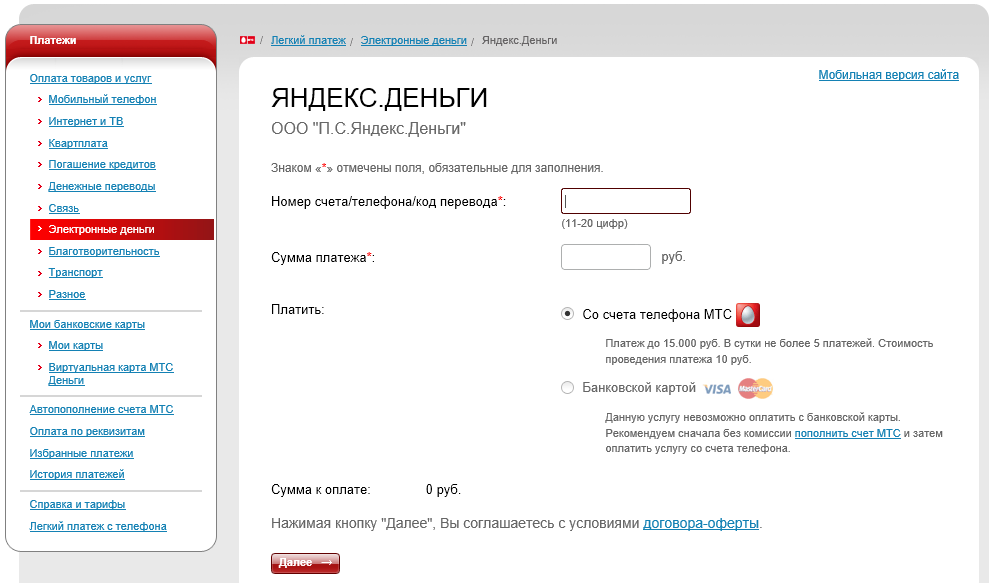
Публичное уведомление: Word | Acrobat
16.04.04
Форма предварительной регистрации VoIP Solutions Summit Acrobat
10.03.04
Федеральная комиссия по связи США (FCC) предпринимает шаги, чтобы предоставить потребителям больше возможностей посредством голосовых услуг через Интернет.
НПРМ: Текст | Выпуск новостей Acrobat
(12.02.04): Word | Заявление Пауэлла Acrobat
: текст | Заявление Acrobat
Abernathy: Заявление Acrobat
Copps: Текст | Заявление Acrobat
Martin: Текст | Acrobat
Заявление Адельштейна: Текст | Acrobat
12.02.04
FCC проведет второй саммит по решениям, посвященный IP-услугам и проблемам доступа для людей с ограниченными возможностями.
Выпуск новостей: Word | Заявление Пауэлла Acrobat
: Word | Заявление Acrobat
Abernathy: Word | Акробат
Заявление полицейских: Word | Заявление Acrobat
Martin: Word | Acrobat
Заявление Адельштейна: Word | Acrobat
12.02.04
FCC постановила, что сервис коммутируемого доступа Pulver. com Free World не должен подвергаться ненужному регулированию.
com Free World не должен подвергаться ненужному регулированию.
Выпуск новостей: Word | Acrobat
Заказ (19 февраля 2004 г.): Заявление Acrobat
Powell: Word | Заявление Acrobat
Abernathy: Word | Заявление Acrobat
Copps: Word | Заявление Acrobat
Martin: Word | Acrobat
Заявление Адельштейна: Word | Акробат
14.01.04
Эпоха личного общения: власть народа
Национальный пресс-клуб
Вашингтон, округ Колумбия
Word | Acrobat
01.12.03
Письма сенаторов США на форуме VOIP.
Сенатор Джордж Аллен, сенатор Джон Энсайн, сенатор Джон Маккейн, сенатор Джон Э. Сунуну, сенатор Рон Уайден иметь соединение Wi-Fi в районе с небольшим покрытием сотовой связи или без него. Узнайте, как совершать голосовые вызовы с помощью функции «Вызовы по Wi-Fi».
Звонки по Wi-Fi с iPhone
Чтобы включить звонки по Wi-Fi, выберите «Настройки» > «Телефон» > «Вызовы по Wi-Fi». Возможно, вам потребуется ввести или подтвердить свой адрес для вызова экстренных служб.
Если доступны вызовы по Wi-Fi, вы увидите «Wi-Fi» в строке состояния при просмотре Пункта управления. Тогда ваши звонки будут использовать вызовы Wi-Fi.
Когда сотовая связь доступна, ваш iPhone использует ее для экстренных вызовов. Если вы включили вызовы по Wi-Fi, а сотовая связь недоступна, для экстренных вызовов может использоваться вызов по Wi-Fi. Местоположение вашего устройства может быть использовано для оказания помощи в ответных действиях, когда вы совершаете экстренный вызов, независимо от того, включены ли службы определения местоположения.
Добавьте устройство, чтобы использовать его для звонков по Wi-Fi
- Убедитесь, что на добавляемом устройстве установлена последняя версия программного обеспечения.
- На iPhone выберите «Настройки» > «Телефон» > «Вызовы по Wi-Fi».
- Включите функцию «Добавить вызовы Wi-Fi для других устройств».
- Вернитесь к предыдущему экрану, затем коснитесь «Вызовы на других устройствах».

- Включите параметр Разрешить вызовы на других устройствах, если он не включен. Список подходящих устройств появится в разделе «Разрешить вызовы».
- Включите все устройства, которые вы хотите использовать для звонков по Wi-Fi.
Затем убедитесь, что другие ваши устройства будут принимать вызовы с вашего iPhone:
- На iPad перейдите в «Настройки» > «FaceTime». Затем включите «Вызовы с iPhone».
- На Mac откройте приложение FaceTime и выберите FaceTime > «Настройки» (или «Настройки»). Затем включите «Вызовы с iPhone».
Вызовы по Wi-Fi автоматически включаются для Apple Watch при включении параметра «Разрешить вызовы на других устройствах».
Если вы не можете добавить устройство:
- Убедитесь, что на iPhone включены функции «Вызовы по Wi-Fi» и «Разрешить вызовы на других устройствах», а ваше устройство отображается в разделе «Разрешить вызовы вкл.».
- Убедитесь, что вы используете один и тот же Apple ID для FaceTime и iCloud на своем iPhone и другом устройстве.

Совершение и прием вызовов по Wi-Fi с другого устройства
Если ваш оператор поддерживает вызовы по Wi-Fi на устройствах, подключенных к iCloud, вы также можете совершать и принимать вызовы по Wi-Fi на других устройствах.
Убедитесь, что вы вошли в iCloud и FaceTime с тем же Apple ID, что и на своем iPhone. Кроме того, убедитесь, что на ваших устройствах установлена последняя версия программного обеспечения.
Чтобы совершить вызов по Wi-Fi с iPad, Apple Watch или Mac, выполните следующие действия.
Звонок с iPad
- Если вы еще не добавили свое устройство, позволяющее использовать вызовы по Wi-Fi, добавьте его.
- Откройте приложение FaceTime.
- Введите контакт или номер телефона, затем коснитесь контакта или номера телефона.
- Коснитесь кнопки «Аудио».
Вы также можете позвонить, коснувшись телефонного номера в Контактах, Почте, Сообщениях, Safari и других приложениях.
Звонок с вашего Mac
- Откройте приложение FaceTime.
- Выберите FaceTime > «Настройки» (или «Настройки»).
- Включите звонки с iPhone.
- Совершайте и принимайте телефонные звонки в FaceTime.
Звонок с Apple Watch
- Откройте приложение «Телефон».
- Выберите контакт.
- Коснитесь кнопки «Телефон» .
- Выберите номер или адрес электронной почты, на который вы хотите позвонить.
Удаление устройства
Если вы не хотите использовать вызовы по Wi-Fi с одного из ваших устройств:
- На вашем iPhone выберите «Настройки» > «Телефон» > «Вызовы на других устройствах».
- В списке устройств отключите вызов Wi-Fi для устройства, которое вы хотите удалить.
Если вызов по Wi-Fi не работает
Если вы не можете включить или использовать функцию «Вызовы по Wi-Fi», убедитесь, что ваш оператор поддерживает функцию «Вызовы по Wi-Fi» и что на ваших устройствах установлена последняя версия программного обеспечения. Затем выполните следующие действия, если вы не можете включить вызовы по Wi-Fi или совершить вызов по Wi-Fi. Подождите две минуты, прежде чем переходить от одного шага к другому.
Затем выполните следующие действия, если вы не можете включить вызовы по Wi-Fi или совершить вызов по Wi-Fi. Подождите две минуты, прежде чем переходить от одного шага к другому.
- Выберите «Настройки» > «Телефон» > «Вызовы по Wi-Fi» и убедитесь, что функция «Вызовы по Wi-Fi» включена.
- Перезагрузите iPhone.
- Подключитесь к другой сети Wi-Fi. Не все сети Wi-Fi поддерживают вызовы по Wi-Fi.
- Выключите функцию «Вызовы по Wi-Fi», а затем снова включите ее.
- Выберите «Настройки» > «Основные» > «Перенос или сброс iPhone» > «Сброс».
- Коснитесь «Сбросить настройки сети».
FaceTime доступен не во всех странах и регионах.
Информация о продуктах, не производимых Apple, или о независимых веб-сайтах, не контролируемых и не тестируемых Apple, предоставляется без рекомендации или одобрения. Apple не несет ответственности за выбор, работу или использование сторонних веб-сайтов или продуктов. Apple не делает никаких заявлений относительно точности или надежности сторонних веб-сайтов.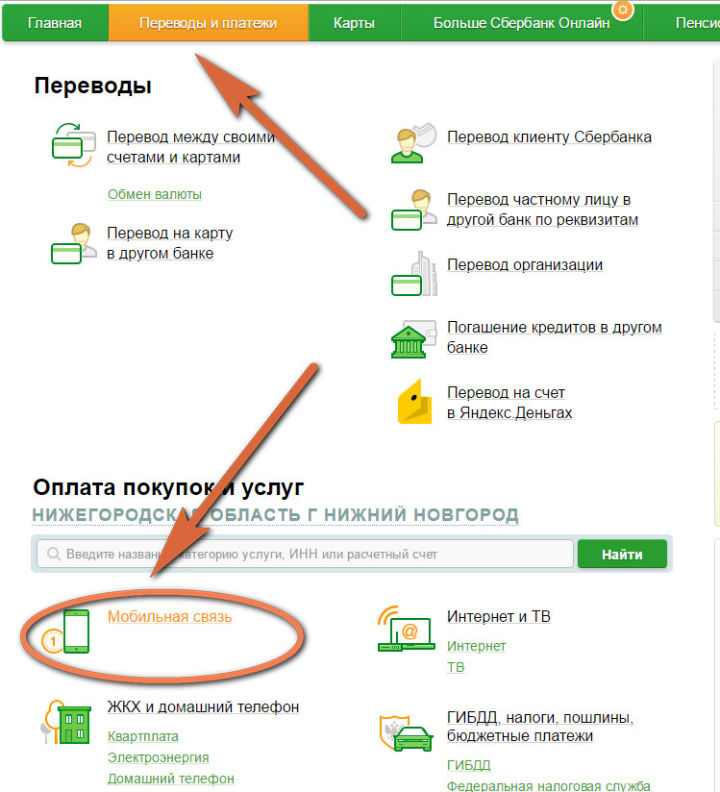



 В другом случае приложение предложит вам выбрать удобный способ оплаты (Masterpass, Visa/Mastercard, Apple Pay, Google Pay, Privat24).
В другом случае приложение предложит вам выбрать удобный способ оплаты (Masterpass, Visa/Mastercard, Apple Pay, Google Pay, Privat24).